Reproducir varios archivos multimedia es una molestia si no tienes idea de qué reproductor multimedia usar, ¿verdad? Bueno, después de leer esta publicación informativa, su preocupación por la reproducción de archivos multimedia desaparecerá. Mientras lee, adquirirá conocimientos sobre el software MediaMonkey. Es el programa que puedes utilizar para reproducir archivos multimedia de forma eficaz e instantánea. Aparte de eso, descubrirá más reproductores multimedia sorprendentes que pueden ser una excelente alternativa a MediaMonkey.
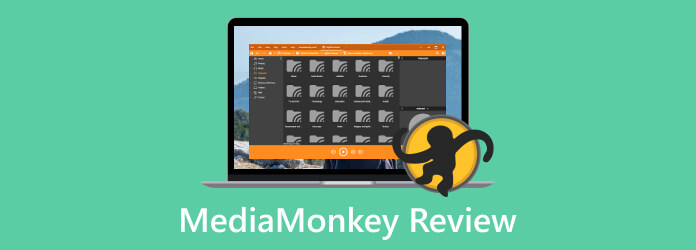
Parte 1. Descripción general de MediaMonkey
¿Qué es MediaMonkey?
MediaMonkey es un reproductor multimedia sin conexión disponible en dispositivos Windows y Android. Una de sus principales capacidades es la de reproducir vídeos desde diferentes plataformas. Incluye nube, carpetas locales, discos duros, discos y en línea. El software también puede admitir miles de archivos de vídeo, lo cual resulta conveniente para todos los usuarios. Admite MP4, MKV, WMV, AVI, MOV y más. Para experimentar más funciones, puede intentar usar MediaMonkey descargándolo en su computadora.
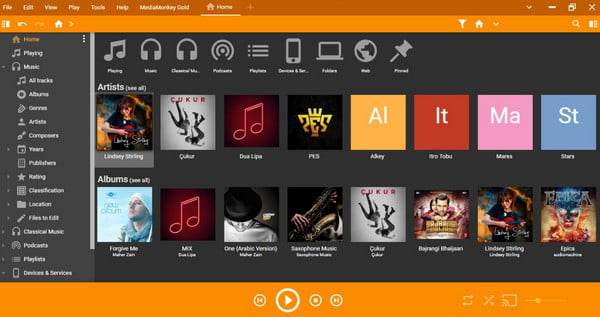
Precios de MediaMonkey
El software sin conexión ofrece una descarga gratuita de MediaMonkey. Con eso, puedes operar el reproductor multimedia y experimentar sus funciones lo mejor que puedas. Además, tiene una versión mejorada, conocida como Versión 5 Gold, que cuesta 24.9 dólares. Si desea acceso de por vida al programa fuera de línea, puede comprar un plan Lifetime Gold por solo $49.95.
Plataforma: Windows, Android.
Calificaciones generales:
Interfaz:
Facilidad de uso:
Funciones de edición:
Reproducción fluida:
Para Agencias y Operadores
- Puede reproducir vídeos desde la nube, carpetas locales, discos, discos duros y en línea.
- El programa admite archivos de vídeo como MP4, MOV, MKV, WMV, FLV y más.
- Tiene una versión gratuita que permite a los usuarios experimentar sus diversas funciones.
- El software tiene una función de mejora y edición para mejorar videos.
- La herramienta proporciona una función de edición de etiquetas.
Desventajas
- La interfaz del programa es confusa y complicada.
- Solo es accesible para dispositivos Windows y Android.
- Comprar la versión mejorada de la herramienta es costoso.
- Puede cambiar los archivos sin el permiso del usuario.
- La versión gratuita tiene funciones de uso limitadas.
Ideal para: Usuarios expertos
Resumen Final
Con su descripción completa, descubrirá que MediaMonkey es un excelente reproductor multimedia que puede almacenar numerosos archivos multimedia fácilmente. Además, te permite mejorar el vídeo con la ayuda de sus funciones de mejora y edición. Sin embargo, asegúrese de ser un usuario experto para operar el programa, ya que MediaMonkey tiene una interfaz confusa, lo que dificulta su uso. Pero, si deseas utilizar el programa, puedes obtener su versión gratuita y empezar a explorar más sobre sus capacidades.
Parte 2. Revisión detallada de MediaMonkey
En esta parte, le daremos una revisión informativa del software MediaMonkey. Incluiremos su interfaz, rendimiento y otras capacidades. Entonces, consulte la información a continuación para descubrir más.
Interfaz de usuario
Al iniciar MediaMonkey, puede encontrar su interfaz principal. Desde su diseño, diversas funciones y opciones permiten su uso y experiencia. La interfaz de la izquierda tiene toda la información sobre varios archivos. Puedes hacer clic en la sección de música, música clásica, podcasts, clasificación y más. Sin embargo, la interfaz del programa no es tan fácil de usar. Por lo tanto, se sugiere que los principiantes busquen ayuda de profesionales al utilizar el programa.
Rendimiento
El software MediaMonkey puede dejarlo satisfecho al operar. Puede reproducir varios archivos multimedia y guardarlos en su biblioteca. De esta manera, podrás volver a buscar y reproducir los archivos que quieras en cualquier momento. Además, cuando reproduzca videos, lo disfrutará ya que el programa puede reproducir el archivo de video en una alta resolución de video.
Configuración de reproducción
Al reproducir videos de MediaMonkey, existen varias configuraciones de reproducción que puede usar. Mientras miras, puedes reproducir y pausar videos cuando quieras. Además, puede ajustar el volumen del video según sus necesidades.
Ripeando CDs
MediaMonkey es capaz de extraer CD, lo que los convierte en archivos multimedia fuera de línea más potentes. Con esto, puedes copiar y grabar CD sin buscar otro programa.
Parte 3. Cómo utilizar MediaMonkey
En esta sección, aprenderá cómo reproducir videos cuando utilice el software MediaMonkey. Entonces, consulta a continuación y descubre cómo funciona MediaMonkey.
Paso 1.El primer paso es descargar MediaMonkey en su computadora con Windows. Después de eso, siga el proceso de instalación. Luego, ejecútelo para comenzar el proceso de uso del programa.
Paso 2.Desde la interfaz izquierda, haga clic en Video sección para ver todos los vídeos del programa. Luego, haga clic derecho en el video que desea reproducir y seleccione el Juega ahora del botón.
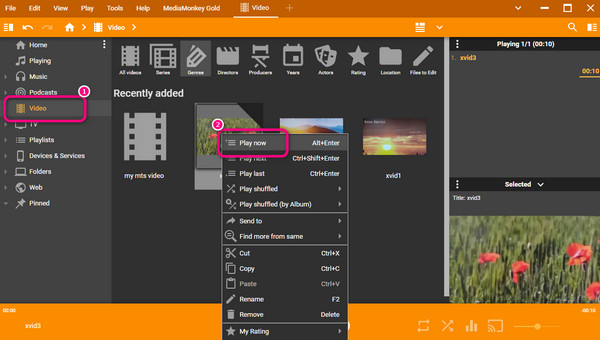
Paso 3.Después de eso, ya podrás disfrutar viendo el vídeo utilizando el software MediaMonkey. También puede usar la configuración de reproducción para pausar y reproducir el video. Tenga en cuenta que también puede utilizar MediaMonkey en Android.
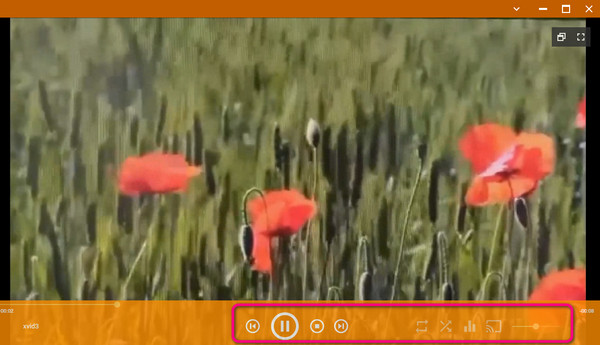
Parte 4. La mejor alternativa a MediaMonkey
Si desea utilizar otro programa que tenga las mismas funciones que MediaMonkey, estamos aquí para brindarle el software que desea. Entonces, mira los detalles a continuación y descubre todas las alternativas de MediaMonkey.
1. Blu-ray
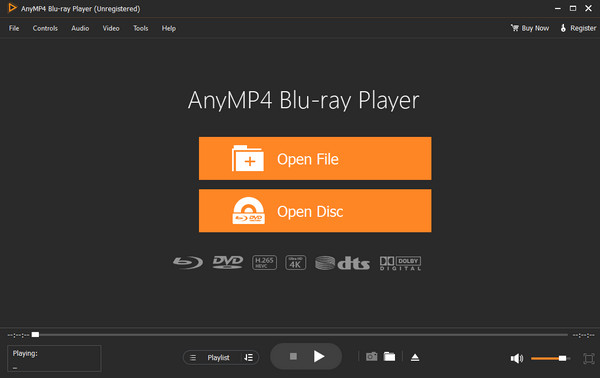
La mejor alternativa a MediaMonkey es la Blu-ray. En términos de reproducir archivos de video usando su computadora, puede usar el programa con éxito. Además, en comparación con MediaMonkey, el reproductor de Blu-ray está disponible tanto en Windows como en Mac. Aparte de eso, ofrece una interfaz de usuario más sencilla, lo que la hace perfecta para todos los usuarios. Además, el programa admite numerosos archivos de vídeo, como MP4, MOV, M4V, WMV, MKV y más. Incluso puedes editar el video ajustando el color del video para hacerlo atractivo y satisfactorio de ver.
Descargar gratis
Para ventanas
Descarga segura
Descargar gratis
para macOS
Descarga segura
2. Foobar2000
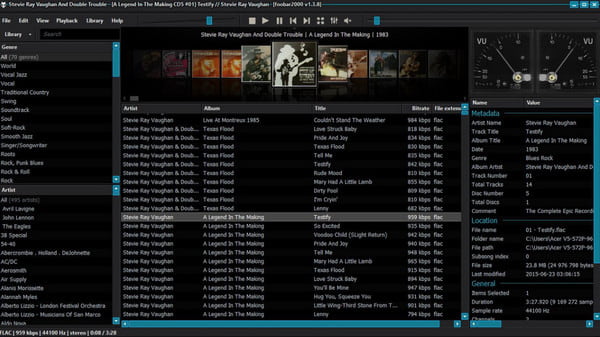
Otra alternativa a MediaMonkey es la Foobar2000. Con su ayuda, puedes reproducir archivos de vídeo en varios formatos. Además, el programa es perfecto para reproducir archivos de audio como AAC, MP3, FLAC, WAV y más. También tiene funciones divertidas como personalización de interfaz, extracción de CD de audio y más, lo que lo convierte en un software sin conexión útil para todos. Sin embargo, el software Foobar tiene una desventaja que debes conocer. El programa no es fácil de utilizar. Los diseños tienen funciones confusas, lo que dificulta su uso. Además, configurar el programa es demasiado complicado y lleva demasiado tiempo antes de poder utilizarlo.
3. Centro de medios Jriver
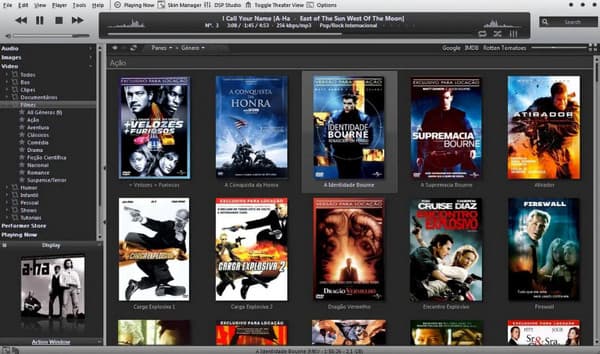
El Centro de medios Jriver está entre los reproductores multimedia puede operar para reproducir videos, música, ver imágenes y más. Además, incluso puedes ver el vídeo en varios formatos, lo que puede resultar útil para los usuarios que tienen diferentes vídeos. Pero, cuando se utiliza la versión gratuita de la herramienta, existen funciones limitadas que puede utilizar. Con eso, se recomienda comprar el software para obtener más características y funciones.
Parte 5. Preguntas frecuentes sobre la revisión de MediaMonkey
-
¿MediaMonkey es bueno?
Sí, claro. MediaMonkey es bueno, especialmente cuando reproduce varios archivos. Incluso puedes reproducir el archivo que desees desde diferentes plataformas, como en una carpeta local, en la nube, en el disco duro, en línea y en disco.
-
¿MediaMonkey es gratis?
Puede utilizar la versión gratuita del software MediaMonkey. Sin embargo, existen funciones limitadas que puede utilizar. Entonces, si desea obtener más funciones, la mejor manera es comprar la versión paga del software.
-
¿Vale la pena el oro de MediaMonkey?
Sí, lo es. En comparación con la versión gratuita de MediaMonkey, MediaMonkey gold puede ofrecer más funciones para disfrutar. Puede copiar CD y convertir varios archivos a otros formatos de archivo.
-
¿Es seguro MediaMonkey?
Sí, lo es. El programa MediaMonkey garantiza que sus archivos multimedia estén seguros y no puedan ser vistos por otros usuarios. Además, el software
Terminando
El MediaMonkey El software puede ayudarle a reproducir sus archivos de forma eficaz. Además, si quieres saber más sobre el programa, puedes leer este blog, que analiza toda la información que necesitas. Además, la publicación ofrece las mejores alternativas a MediaMonkey. Pero si prefieres un programa fuera de línea con una interfaz sencilla que pueda ayudarte con todo, utiliza el Blu-ray.
Más de Blu-ray Master
- KMPlayer para Mac con las 5 mejores alternativas de KMPlayer para usar
- JW Player: información completa con la mejor alternativa
- Una revisión imparcial y una guía completa sobre KMPlayer
- Reseñas de los 6 mejores reproductores de Blu-ray 3D | Hardware software
- VLC Media Player Review - El mejor reproductor multimedia multiplataforma
- Tutorial para ver películas Blu-ray 4K Ultra HD con reproductor de Blu-ray gratuito
Reproductor de video
Alternativa Plex Revisión de BSP Player Revisión del portal de medios Plex Media Player Revisión del jugador JW Revisión de 5KPlayer KMPlayer para Mac Revisión de MediaMonkey Revisión de OMXPlayer Revisión de MP Player Revisión de SMPlayer Revisión de VLC Media Player Revisión de PowerDVD Revisión del reproductor Mpv Revisión del centro de medios JRiver Revisión del IINA Revisión de Kodi Revisión de UMPlayer Alternativa VLC Revisión del reproductor SiriusXM Revisión de RealPlayer

